Tableau で円グラフを大きくする方法
Updated on
円グラフはデータ視覚化に欠かせないツールです。特にカテゴリデータの比率を表示する場合に便利です。これらは、Tableau、Python、R、JavaScript、Excel などのさまざまなプログラミング言語、ツール、プラットフォームで広く使用されています。この記事では、Tableau で円グラフを大きくする方法について分析的な視点とステップバイステップガイドを紹介するとともに、Google フォーム、Google スライド、Google スプレッドシートで円グラフを作成する際に役立つヒントをいくつか紹介します。
Tableau を使わずに簡単に円グラフを作成
単純に円グラフを作成する場合は、Tableau を使用する必要はありません。 この洗練されたオンラインを使用して、複雑な用語を学習したり、優先度の高いソフトウェアをダウンロードしたりすることなく、円グラフを作成できます。
次のデモをご覧ください。
The AI Agent for Jupyter Notebooks
An AI agent that understands your notebooks, writes code and executes cells so you can focus on insights. Accelerate your data science workflow with intelligent automation that learns from your coding patterns.
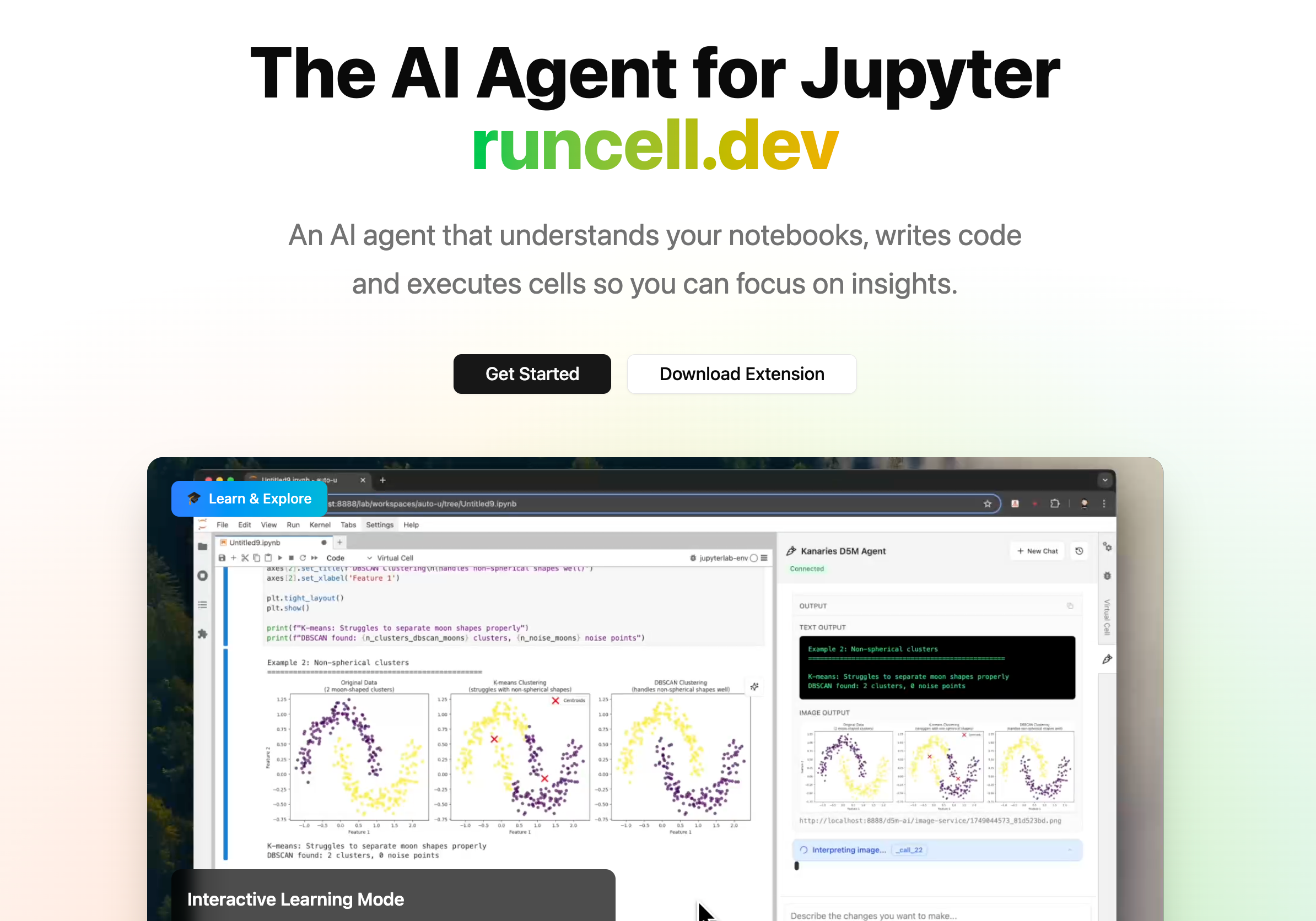
Tableau で円グラフを大きくする
Tableau は、インタラクティブで視覚的に魅力的なグラフやグラフを作成できる強力なデータ視覚化ソフトウェアです。円グラフは、パーセンテージと相対的な頻度を効果的に表すため、Tableau でよく使われています。Tableau で円グラフを大きくする方法は次のとおりです。
1。Tableau を開いてデータソースに接続します。 2。必要なディメンションとメジャーを「行」と「列」シェルフにドラッグして、基本的な円グラフを作成します。 3。円グラフのサイズを大きくするには、「マーク」カードの「サイズ」アイコンをクリックします。 4。スライダーを調整して、必要に応じて円グラフを大きくしたり小さくしたりします。 5。「マーク」カードで利用できる色、ラベル、その他のフォーマットオプションを変更することで、円グラフをさらにカスタマイズできます。
Google フォーム、Google スライド、Google スプレッドシートでの円グラフの作成
Tableau の他に、Google フォーム、Google スライド、Google スプレッドシートなど、円グラフを作成できるツールが他にもあります。各プラットフォームには、円グラフを作成する独自のプロセスがあります。これについては後述します。
グーグルフォーム
Google フォームには、円グラフを直接作成する機能が組み込まれていません。ただし、Google スプレッドシートを使用して Google フォームを通じて収集されたデータを分析し、円グラフを作成して結果を視覚化することはできます。
1。Google フォームを開き、[回答] タブをクリックします。 2。フォームの回答を新しい Google スプレッドシートにエクスポートするには、[スプレッドシートを作成] アイコンをクリックします。 3。新しく作成した Google スプレッドシートで、カテゴリラベルや値など、視覚化したいデータ範囲を選択します。 4。トップメニューの [挿入] をクリックし、[チャート] をクリックします。 5。グラフエディターで、グラフの種類として「円グラフ」を選択し、必要に応じて外観をカスタマイズします。
グーグルスライド
Google スライドで円グラフを作成するには、次の手順に従います。
1。Google スライドのプレゼンテーションを開き、円グラフを挿入するスライドを選択します。 2。トップメニューの [挿入] をクリックし、[チャート] をクリックします。 3。オプションから「円グラフ」を選択すると、デフォルトの円グラフがスライドに表示されます。 4。グラフをダブルクリックすると、リンクされた Google スプレッドシートが開き、データを入力したり、グラフの外観をカスタマイズしたりできます。 5。リンクされた Google スプレッドシートで行った変更は、Google スライドの円グラフにも自動的に更新されます。
グーグルスプレッドシート
Google スプレッドシートでの円グラフの作成は、Google スライドのプロセスと似ています。
1。Google スプレッドシートを開き、データを列または行に入力します。1 つの列または行はカテゴリ用で、もう 1 つの列または行は値用です。 2。カテゴリラベルと値を含むデータ範囲を選択します。 3。トップメニューの [挿入] をクリックし、[チャート] をクリックします。 4。グラフエディターで、グラフの種類として「円グラフ」を選択し、必要に応じて外観をカスタマイズします。
結論
円グラフは、カテゴリデータを視覚化するためによく使われます。Tableau、Google フォーム、Google スライド、Google スプレッドシート、Python、R、JavaScript、Excel など、さまざまなプログラミング言語、ライブラリ、ツールが円グラフの作成に役立ちます。どちらを選択するかは、ユーザーの好みと、データを提示する必要がある状況によって異なります。さまざまなカスタマイズオプションを練習して検討し、オーディエンスにとって魅力的で有益な円グラフを作成してください。